驱动精灵怎么开启系统软件修复提示
- 浏览: 0
- |
- 更新:
在使用驱动精灵的时候怎么对于软件中的系统软件修复提示进行打开,为此小编给你提供简单的开启系统软件修复提示教程,在这里你可以通过简单的方法来进行操作,感兴趣的小伙伴可以通过教程来进行设置。
开启系统软件修复提示教程
1、直接对于电脑中的驱动精灵软件进行点击打开。
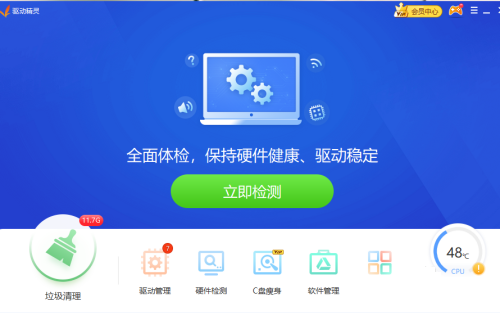
2、在打开的软件主页中,点击右上角的三条横线的菜单功能。
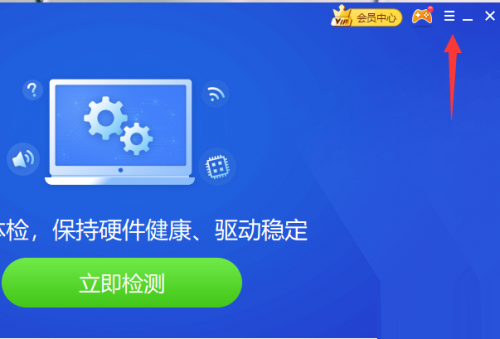
3、在打开的窗口中选择设置功能进行点击。
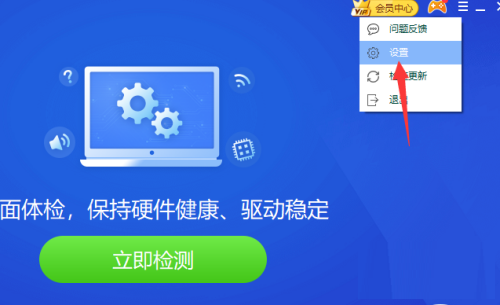
4、在打开的设置页面中,点击左侧的【综合设置】选项功能。
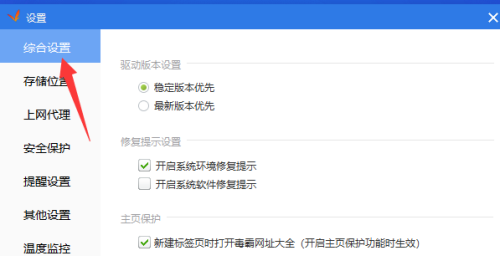
5、在找到修复提示设置下的【启系统软件修复提示】功能,将其勾选。
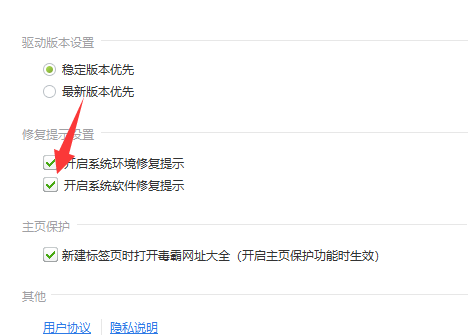
6、然后点击右下角的确定功能来保存设置即可。
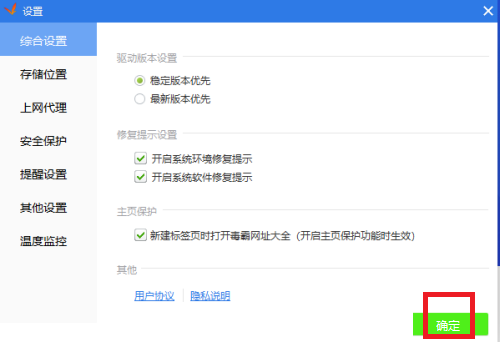
热门教程
- 1 win7 32位安装版
- 2 win7纯净版镜像64位
- 3 win7纯净版镜像32位
- 4 win7纯净版系统镜像iso
- 5 win7纯净版系统镜像32位
- 6 win7纯净版系统镜像64位
- 7 win7纯净版系统镜像
- 8 深度win7系统镜像
- 9 深度win7系统32位
- 10 深度win7系统64位


